Root Verizon Samsung Galaxy S3 SCH-I535 met één klik CF Auto Root Tool
ROOT pakketinformatie
| naam | CF Auto Root One Click Tool |
| garantie | vervalt garantie. |
| stabiliteit | stabiel zonder problemen. |
| Root Manager App | SuperSU. Het beheert root machtigingen voor apps op het apparaat. |
| Credits | Kettingvuur |
waarschuwing!
de garantie kan ongeldig zijn voor uw apparaat als u de procedures op deze pagina volgt.
u bent alleen verantwoordelijk voor uw apparaat. Wij zijn niet aansprakelijk als er schade optreedt aan uw apparaat en/of de onderdelen ervan.
gids: ROOT Verizon SAMSUNG GALAXY S3 SCH-I535
voordat u begint met de onderstaande instructies, zorg ervoor dat uw android — apparaat voldoende is opgeladen-ten minste 50% batterij van het apparaat.
STAP 0: CONTROLEER APPARAATMODEL NR.
om er zeker van te zijn dat uw apparaat hiervoor in aanmerking komt, moet u eerst het model nr bevestigen. in’ Over apparaat ‘ optie onder Instellingen. Een andere manier om model nr te bevestigen. is door te zoeken op de verpakking van uw apparaat. Het moet SCH-I535 zijn!
deze pagina is alleen bedoeld voor Verizon Samsung Galaxy S3. Gelieve niet proberen de procedures hier gegeven op andere varianten van de Galaxy S3 (met inbegrip van de S3-apparaten op AT&T, T-Mobile, US Cellular en internationale degenen) of op een ander apparaat van Samsung of een ander bedrijf. Je bent gewaarschuwd!
stap 1: Maak een back-up van uw apparaat
Maak een Back-up van belangrijke gegevens en andere zaken voordat u hier begint te spelen, omdat er kans is dat u uw apps en app-gegevens verliest (app-Instellingen, spelvoortgang, enz.), en in zeldzame gevallen, bestanden op het interne geheugen, ook.
voor hulp bij back-up en herstel, kijk op onze exclusieve pagina op die link rechts onder.
► ANDROID BACK-UP EN HERSTEL GUIDE: APPS EN TIPS
STAP 2: Installeer de nieuwste DRIVER
u moet de juiste en werkende driver op uw windows-computer hebben geïnstalleerd om uw Verizon Samsung Galaxy S3 succesvol te kunnen rootten.
als u het niet zeker weet, volg dan de onderstaande link voor een definitieve handleiding voor het installeren van het stuurprogramma voor uw Samsung-apparaat op uw computer.
► Samsung DEVICES DRIVERS INSTALLATION GUIDE
stap 3: Installatie-instructies
DOWNLOADS
Download het CF Auto Root bestand hieronder en zet het over naar een aparte map op uw computer (gewoon om alles netjes te houden, dat wil zeggen).
CF AUTO ROOT-bestand
DOWNLOAD LINK / bestandsnaam: CF-Auto-Root-d2vzw-d2vzw-schi535.zip (12.54 MB)
stap-voor-stap handleiding
voorbeeld video: als u Odin nog niet eerder hebt gebruikt om een bestand op uw telefoon te flashen, dan raden we u aan eerst een video daarvan te bekijken om vertrouwd te raken met het proces. De video toont knipperen van een herstel op Galaxy S3, maar omdat de procedure is hetzelfde, de video zal helpen: Klik hier om de video
belangrijke opmerking: Back-up van belangrijke bestanden die zijn opgeslagen op de interne SD-kaart van uw apparaat, zodat in het geval zich een situatie voordoet waarbij u een factory reset doen na het knipperen van de CF Auto Root, die interne sd-kaart ook zou kunnen verwijderen, uw bestanden veilig blijven op de PC.
- het bestand CF-Auto-Root, CF-Auto-Root-d2vzw-d2vzw-schi535 uitpakken/uitpakken.zip op uw computer (bij voorkeur met 7-zip vrije software). U krijgt de volgende bestanden:
- Odin3-v1. 85.exe
- Odin3.ini
- CF-Auto-Root-d2vzw-d2vzw-schi535.teer.md5
- Koppel de Verizon Galaxy S3 van de PC als deze is aangesloten.
- Dubbelklik op de Odin3-v1. 85.exe-bestand om Odin te openen.
- start de Galaxy S3 SCH-I535 op in de downloadmodus:
- Schakel eerst uw telefoon uit. Wacht 6-7 seconden nadat het scherm is uitgeschakeld.
- houd deze 3 knoppen tegen elkaar totdat u Waarschuwing! scherm: Volume omlaag + Power + Home.
- druk nu op Volume omhoog om verder te gaan met de downloadmodus.
- Sluit uw Galaxy S3 naar PC. Odin venster toont een toegevoegde!! bericht linksonder. Odin ‘ s scherm ziet er als volgt uit:

als je het niet krijgt toegevoegd! bericht, hier zijn enkele tips voor het oplossen van problemen:- zorg ervoor dat u het stuurprogramma voor Galaxy S3 hebt geïnstalleerd, zoals hierboven vermeld in ‘ Voordat u begint..’ sectie.
- als u het stuurprogramma al hebt geïnstalleerd, verwijder ze dan en installeer ze opnieuw.
- maak verbinding via een andere USB-poort op uw PC.
- probeer een andere USB-kabel. De originele kabel die bij uw telefoon is geleverd, moet het beste werken, zo niet, probeer een andere kabel die nieuw is en van goede kwaliteit.
- herstart uw telefoon en PC en probeer het opnieuw.
- laad het firmwarebestand (geëxtraheerd in Stap 1) in Odin zoals hieronder beschreven:
- klik op de PDA-knop op Odin en selecteer het CF-Auto-Root-d2vzw-d2vzw-schi535.tar.md5-bestand (uit stap 1). Uw Odin venster moet eruit zien als de screenshot hieronder:
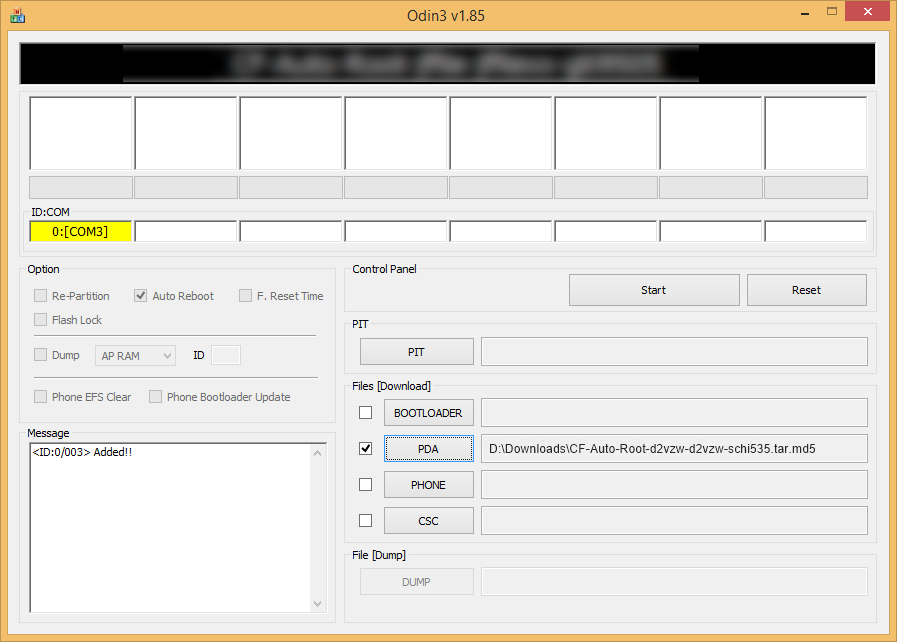
- klik op de PDA-knop op Odin en selecteer het CF-Auto-Root-d2vzw-d2vzw-schi535.tar.md5-bestand (uit stap 1). Uw Odin venster moet eruit zien als de screenshot hieronder:
- nu in de optie sectie van Odin, zorg ervoor dat Re-partitie doos is uitgeschakeld. (Auto Reboot en F. Reset tijd vakjes blijven aangevinkt, terwijl alle andere vakjes niet aangevinkt blijven.)
- controleer de bovenstaande twee stappen. (Stap 6 en stap 7)
- klik op de Start knop om te beginnen met knipperen, en wacht tot je een PASS ziet! bericht in de linkerbovenhoek van Odin.
- wanneer u slaagt! bericht, het apparaat wordt automatisch opnieuw opgestart. U kunt vervolgens uw telefoon loskoppelen van de PC.

als je een foutbericht ziet in plaats van de pas in Odin ‘ s linkerbovenhoek, is dat een probleem. Probeer dit nu: koppel uw Verizon Galaxy S3 van de PC, sluit Odin, verwijder de batterij van de telefoon en zet het weer binnen in 3-4 seconden, open Odin en herhaal dan uit Stap 2 van deze gids opnieuw.
ook, als het apparaat vastzit op de setup-verbinding of op een ander proces, dan ook, probeer dit: koppel uw Verizon Galaxy S3 van de PC, sluit Odin, verwijder de batterij van de telefoon en zet het terug in 3-4 seconden, open Odin en herhaal dan uit Stap 2 van deze gids opnieuw.
notitie: Het kan gebeuren dat uw telefoon niet automatisch opstarten in herstel en root uw telefoon. In dat geval volgt u de volgende bovenstaande procedure, behalve dat in Stap 7, Auto Reboot optie is un-checked en vervolgens de onderstaande instructies:
- trek de batterij eruit en plaats hem opnieuw.
- start de Verizon Galaxy S3 op in de herstelmodus: houd deze 3 knoppen bij elkaar: Volume omhoog + vermogen + Home.
- nu zal dit het bewortelingsproces starten en zal de telefoon automatisch herstarten wanneer het proces is voltooid.
Leave a Reply